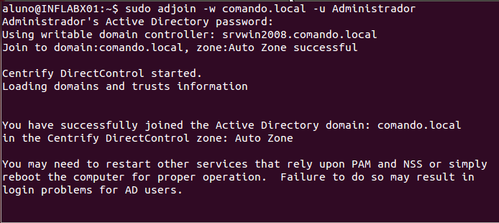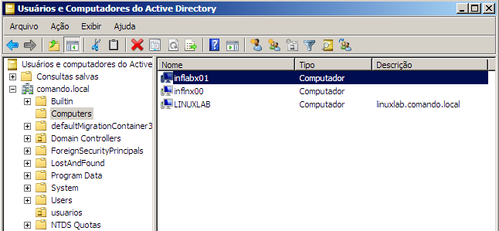Ubuntu 12.04 - Integração com Active Directory do Windows 2008
Este tutorial tem por objetivo, mostrar os passos para integração de estações Linux Desktop com Active Directory do
Windows, permitindo assim, que os mesmos usuários do domínio possam efetuar Logon autenticado no domínio. É
abordado também, a criação de um perfil padrão para que seja carregado na primeira inicialização dos usuários, bem
como a retirada de estações Linux do domínio.[ Hits: 62.758 ]
Por: Fábio Cordeiro em 17/05/2012 | Blog: https://ice.pucminas.br/
Introdução e Instalação
Introdução
Vamos falar de Interoperabilidade.É notório, que o Sistema Operacional GNU/Linux é extremamente vantajoso e que seria ótimo manter todos os Servidores e Serviços rodando na plataforma Linux.
Entretanto, sabemos que isso é um pouco utópico, ademais, o serviço de Active Directory da Microsoft, possui sim seus méritos, além de ser o mais utilizado para controle de objetos ativos nas corporações.
Este tutorial tem por objetivo, mostrar os passos para integração de estações Linux Desktop com AD do Windows, permitindo assim, que os mesmos usuários do domínio possam efetuar Logon autenticado no domínio.
Já abordei em outra postagem, a interoperabilidade entre um Servidor Linux Samba e base de usuários do Active Directory.
Não obstante, este artigo mostrará como criar um perfil padrão, para que usuários que acessarem as estações Linux, tenham um perfil padrão, e o mesmo seja carregado com todas as configurações pré-definidas para a conta.
Requisitos e escopo da instalação:
- Windows Server 2008 Standart Edition
- Active Directory e DNS Server
- GNU/Linux – Ubuntu 12.04 LTS
- CentrifyDC
Não será abordada a instalação do ambiente Windows, sendo que ele terá como requisito, o Domínio instalado (Dcpromo) com uma conta de usuário Administrador do domínio.
Instalação Centrify Direct Control
No Linux, vamos fazer a instalação da seguinte maneira:Abra o terminal e adicione a seguinte chave de repositório:
sudo add-apt-repository "deb http://archive.canonical.com/ oneric partner"
Depois, atualize a sua lista de repositórios:
sudo apt-get update
Instale agora o pacote com o seguinte comando:
sudo apt-get install centrifydc
Depois de instalado o CentrifyDC, basta inserir a estação Linux ao domínio.
Certifique-se que a interface de rede esteja devidamente configurada com o Servidor de DNS, apontando para o Servidor de Active Directory.
O comando para se juntar ao domínio é:
sudo addjoin –w seudominio.local
Obs.: Este comando passa por padrão o usuário “Administrator” do Windows. Caso seu usuário administrador seja diferente, ou sua instalação seja em português e você precisar alterar o usuário, entre com o seguinte comando e com a senha do usuário.
sudo addjoin -w seudominio.local -u Administrador
Depois de entrar com o comando, será retornado a seguinte tela, avisando que a máquina foi inserida no domínio, e solicitando que a máquina seja reiniciada. Entretanto, não reinicie e nem finalize a sessão.
Para testar se a máquina foi corretamente adicionada, faça os seguintes testes, entre com o comando:
# adinfo
E o mesmo reportará a seguinte tela, com informações referentes ao domínio:
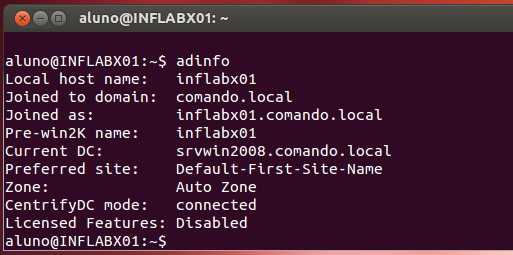
Agora, vá no seu Servidor Windows e abra o Active Directory (executar: das.msc) e verifique se a máquina foi adicionada corretamente ao domínio, conforme mostra a figura a baixo:
2. Configurações - Criação de Perfil
Criar um Pool de Conexão entre o GlassFish 3.1 e PostgreeSQL
Integração do Servidor Linux Samba com Active Directory do Windows Server
Scilab 5.4.0 no Ubuntu 12.10 - Instalação e configuração
BIND 9 - DNS Master e Slave CentOS 6.4 Minimal
Otimizando a Distribuição Gentoo
Configurando o CACIC (parte 1)
Habilitando multilib no Slackware - Atualizado e simplificado
Rodando seu script como "service" no Conectiva
Parabéns pelo artigo, servirá de muita utilidade à comunidade.
Caramba, muuuuito legal. Gastei um bom tempo até autenticar no AD manualmente com o Debian. Parabéns.
Parabéns! A tarefa de add Ubuntu a domínios é uma constante... Muito bom mesmo. De grande valia.
Pessoal, valeu pelos comentários, é legal ter o feedback pois motiva a continuar escrevendo.
Algumas correções:
Na sessão: Instalação Centrify Direct Control
1) A chave do repositório esta com a palavra Oneiric errado.
Tem que ser assim:
#sudo add-apt-repository “deb http://archive.canonical.com/ oneiric partner”
2) e o comando para se juntar ao domínio esta errado tem um d a mais na palavra "adjoin"
ficando assim:
#sudo adjoin -w seudominio.local -u Administrador
3) Na mesma sessão abaixo: tem executar: (das.msc) o certo é (dsa.msc)
A versão atualizada encontra-se no meu Blog:
http://fabioled.blog.com/2012/05/10/integracao-do-linux-ubuntu-12-04-com-active-directory-ad-windows...
Estou com problema ao registrar a chave segue
pedro@pedro-Inspiron-N4020:~$ sudo add-apt-repository “deb http://archive.canonical.com/ oneiric partner”
[sudo] password for pedro:
Error: need a repository as argument
Olá,
Acabei de registrar aqui e o repositório ainda é válido:
Verifique as suas ASPAS, tem que ser aspas digitadas, se você der CTR+c CTR+v da problema.
Qualquer coisa posta ai.
Interessante! Mas bem que o windows tem falhas sérias de segurança que o nosso "querido" Willian ainda não resolveu.
Mas também não iremoso ficar apenas julgando o coitado. Pois ele teve uma infancia difícil e por vez tem um problema psiscológico. Pesquise no google ou analize videos em que ele aparece. Tenho dó dele. Mas uso Linux.
Parabéns pelo artigo Fábio. foi de grande vália.
Ocorreu tudo bem, a máquina foi adicionada ao Dominio, o Windows reconheceu a máquina tranquilamente. Mas quando vou tentar acessar uma pasta compartilhada no meu AD ele pede credenciais ainda. Já que estou devidamente logado, não deveria ser automático esse processo?
Abraço!
Opa Jonata, obrigado.
Realmente, ele costuma pedir esta autentificacao, depende muito do versao,Ubuntu, Fedora, etc.
Eu prefiro fazer isso via mount automaticamente, voc^e passa isso no fstab a autenticacao via um arquivo no diretorio root para ficar mais seguro.
Entao crie um arquivo como root:
vim /root/pwd.txt
com o conteudo:
username=usuario
password= senha
Depois no vim /etc/fstab
//ip_do_servidor/compartilhamento /mnt cifs auto,credentials=/root/pwd.txt,user,dir_mode=0777,file_mode=0777 0 0
Ai quando montar ele vai fazer isso automaticamente com as devidas permissoes do usario passadas.
Espero ter ajudado.
Olá Sou novato aqui e também no universo Linux. referente ao post eu fiz todo passo a passo tudo normal e perfeito até eu reiniciar. primeiro ela não voltou, tive que ir no botão e restart mais uma vez ai não consigo mais logar local a senha fica dando erro e com o usuário do AD eu logo mais não mostra na barra superior que estou logado no dominio e não consigo mais logar como root. me ajudem quero muito aprender ingressar Linux no AD do 2008 server. Já testei vários tutoriais nenhum funciona perfeitamente o passo a passo. me ajudem. obg.
Opa Magno, da uma olhada no meu blog, lá publiquei esse artigo também e respondi mais coisas lá, por que tiveram mais perguntas, veja se com os comentários lá resolve seu problema, se não poste aqui novamente.
http://fabioled.blog.com/2012/05/10/integracao-do-linux-ubuntu-12-04-com-active-directory-ad-windows...
Não se esqueça poste o máximo de informações do seu ambiente.
Excelente artigo!
Eu já vinha batendo cabeça há dias com outras soluções (PBIS, SADMS, etc), e o centrifyDC open/express e seu tutorial resolveram meu problema com algumas linhas de comando, mesmo num cenário diferente do proposto no artigo (meu cenário: estações ubuntu 14.04 / AD 2003).
Obrigado Fábio!
Att,
Marcus Campbell
Obrigado pelo feedback Marvincampbell, isso motiva para que continuemos a escrever.
Eu pretendo em breve postar algumas variações que venho testado e funciona perfeitamente que são:
Ubuntu 14.04 + Windows 2008 R2
CentOS 6.4 e 6.5 + Windows 2008
Ambos está funcionando perfeitamente, e muitos dos bugs que outros colegas postaram ai em cima, dos quais alguns até resolvi e ajudei já melhoraram bastante nessas últimas distribuições.
Att.
Fábio Cordeiro
Fabio boa tarde!
Apliquei seu tutorial na empresa onde trabalho e funcionou perfeitamente, porém, até por falta de um certo conhecimento sobre permissões de execução, estou tendo uma dificuldade em "montar" a Área de Trabalho destes usuarios de rede no Ubuntu. Bom, todos os users da empresa não possuem o Desktop e Documentos localmente na CPU, são armazenados no servidor que, através de politica GPO, é "mapeada" ao se realizar o login. A dificuldade que estou tendo é: quando se loga no Ubuntu com usuario da rede, nao consigo realizar execução ou alteração no SO devido a msg: "usuario nao consta no /etc/sudoers". Contornamos isso com o comando "echo 'usuario ALL=(ALL) ALL' >> /etc/sudores". A partir daí, começa o calvario. Quando se executa o comando mount diretamente no terminal (mount -t cifs -s -o username=,password=,rw //0.0.0.0/pasta /home/usuario/Desktop) ele monta perfeitamente, exibindo arquivos e pastas do usuario no Desktop porém, sem permissão de escrita. Agora, quando faço uso de um .sh com esta linha de cima, exibe erro pois não tenho permissão de root. Lançando mão do sudo antes da execução, chega a montar com as mesmas caracteristicas anteriores. O cenário piora quando coloco este ".sh" na inicialização do Ubuntu. Ao invés dele fazer a montagem e exibir os icones na tela, ele "cria" uma pasta no Desktop do usuario chamada "Desktop" com todos os arquivos e pastas do usuario da rede também sem permissão de escrita. Se puder me ajudar ou indicar um outro caminho para contornar este "erro" fico agradecido pois só me falta este procedimento para, a partir daí, adotarmos o Linux Ubuntu nas estações de trabalho dos colaboradores da empresa.
Certo de sua atenção.
Sds,
Fabiano Lima
Patrocínio
Destaques
Artigos
Como atualizar sua versão estável do Debian
Cirurgia para acelerar o openSUSE em HD externo via USB
Void Server como Domain Control
Dicas
Quer auto-organizar janelas (tiling) no seu Linux? Veja como no Plasma 6 e no Gnome
Copiando caminho atual do terminal direto para o clipboard do teclado
Script de montagem de chroot automatica
Tópicos
Conselho distribuiçao brasileira (0)
Não consigo instalar distro antiga no virtualbox nem direto no hd (31)
Top 10 do mês
-

Xerxes
1° lugar - 147.912 pts -

Fábio Berbert de Paula
2° lugar - 64.871 pts -

Buckminster
3° lugar - 22.252 pts -

Alberto Federman Neto.
4° lugar - 20.211 pts -

Mauricio Ferrari
5° lugar - 19.778 pts -

edps
6° lugar - 17.965 pts -

Daniel Lara Souza
7° lugar - 17.422 pts -

Andre (pinduvoz)
8° lugar - 15.952 pts -

Alessandro de Oliveira Faria (A.K.A. CABELO)
9° lugar - 15.643 pts -

Jesuilton Montalvão
10° lugar - 14.775 pts